批量修改文件名,小编教你如何批量修改文件名称
- 分类:Win8 教程 回答于: 2018年04月14日 10:30:00
在整理文件的时候发现有些文件夹内的文件名都乱七八糟的的,需要对批量的文件进行重命名、改格式等操作,一个一个来十分耗费时间。如果我们有一堆的图片要批量命名,可以采用批量修改文件名就可以解决,下面,小编就来跟大家分享批量修改文件名称的方法了。
有时候我们需要对某个文件夹中的多个文件的名称进行统一的处理,那么这个时候该怎么办呢?一个一个地改?累死人不偿命的,但是又不得不去做这么一件事情,该怎么去批量修改文件名称?下面,小编就来跟大家讲解批量修改文件名称的操作方法。
如何批量修改文件名称
批量重命名:
首先选中需要修改文件名的所有文件,将鼠标移动到选中文件之上,单击右键,而后左键点击“重命名”选项
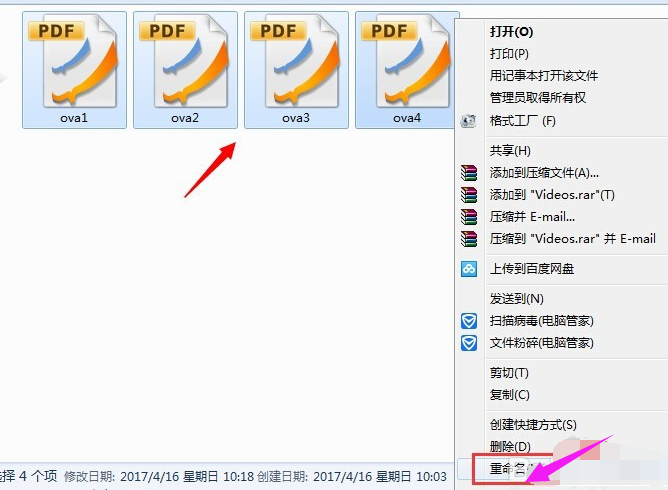
批量修改图-1
接着,将其中一个文件的名称修改为自己想要的文件名称,
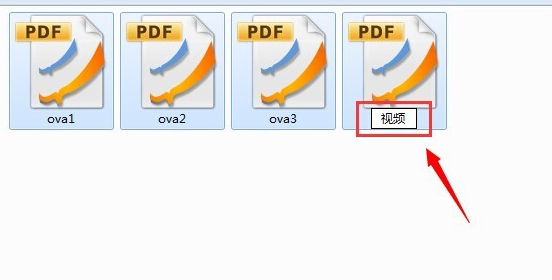
修改名称图-2
确定后就可以发现文件名被批量修改了,而且自动编号。
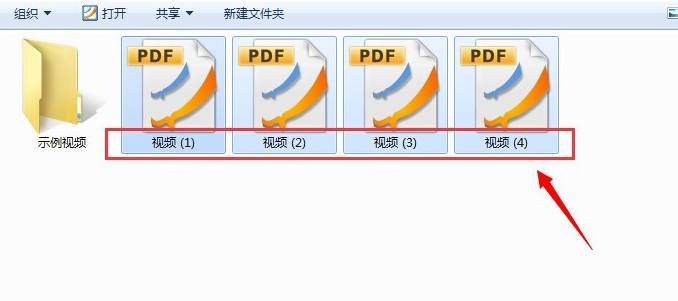
修改文件图-3
批量修改后缀格式:
在修改后缀格式前,首先要将文件的后缀格式名体现在文件名中,
这就需要点击“组织-文件夹和搜索选项”。
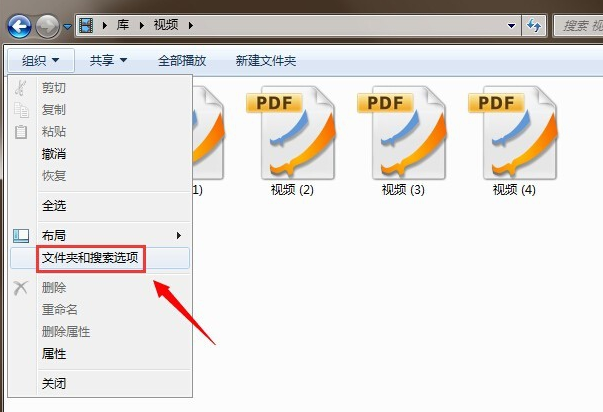
文件名称图-4
在弹出对话框中找到“查看”选项卡下的“隐藏已知文件类型的扩展名”,将其前面的对钩去掉。
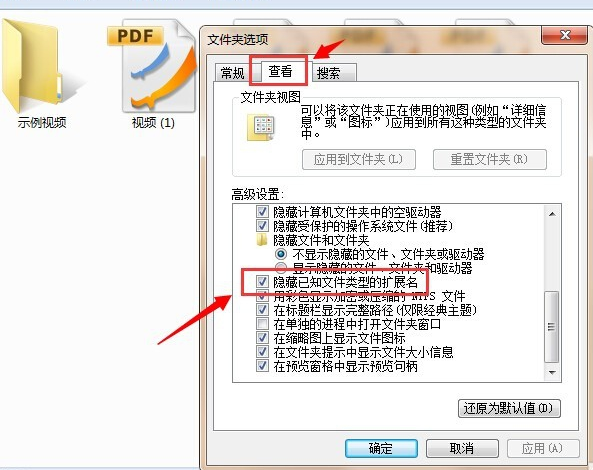
修改名称图-5
这时候就可以看到所有文件的文件名后面都出现了文件的格式后缀,我们在空白地方点击鼠标右键,选择“新建-文本文档”选项。
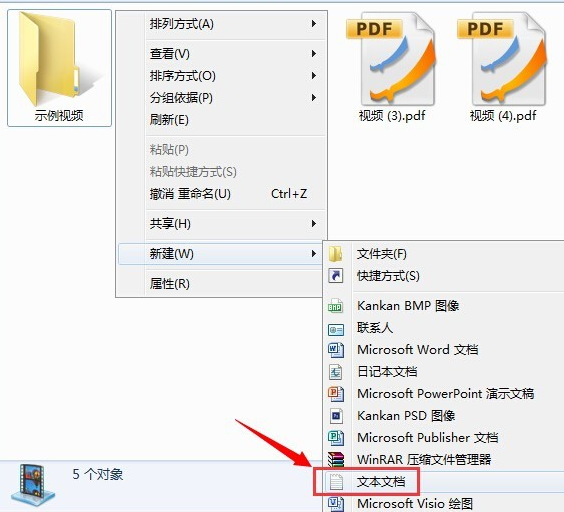
批量修改图-6
打开文本文档,在文档中输入 ren *.pdf *.mkv 命令,而后保存。
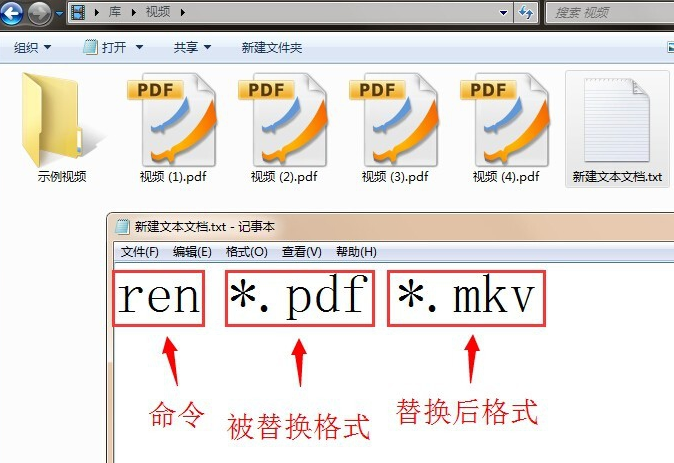
修改名称图-7
保存后修改文本文档的名称,修改为“xxx.bat”,
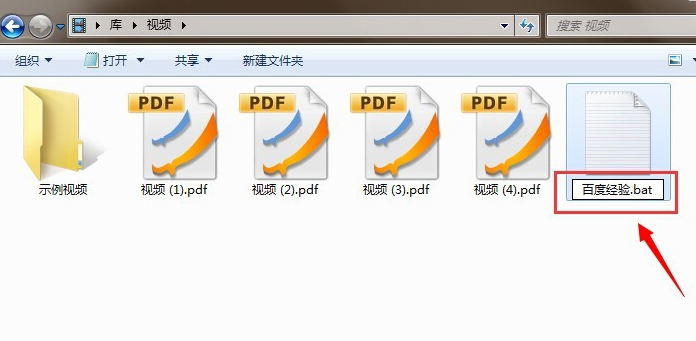
文件名称图-8
在弹出对话框中选择“是”即可。
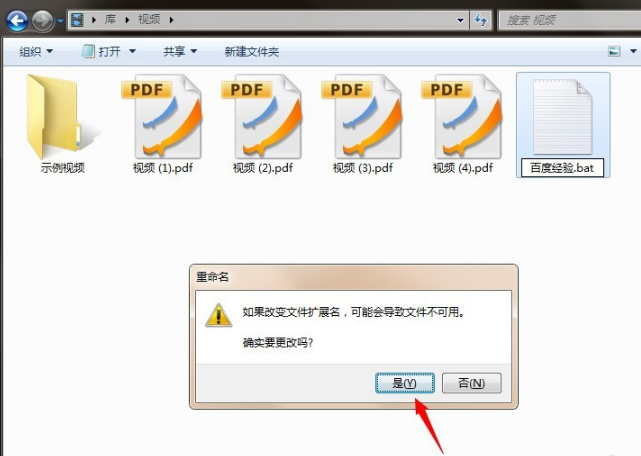
修改文件图-9
完成上述操作后,就需要进行最后一步,双击刚刚做好的文件,
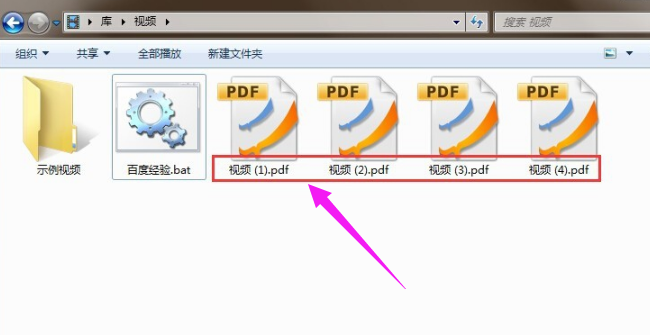
文件名称图-10
这时候奇迹发生了,所有文件都从pdf格式变成了mkv格式了。
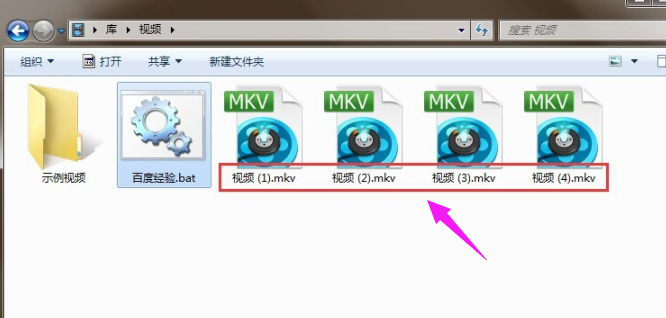
修改文件图-11
以上就是批量修改文件名称的方法了。
 有用
26
有用
26


 小白系统
小白系统


 1000
1000 1000
1000 1000
1000 1000
1000猜您喜欢
- 演示小白装机给电脑装系统win8教程..2022/04/06
- 怎么安装无线路由器,小编教你无线路由..2018/06/27
- 未能创建视频预览,小编教你摄像头未能..2018/09/03
- LOL截图,小编教你怎么在玩着LOL的时候..2018/05/17
- 电脑没有音频设备怎么办,小编教你解决..2018/02/28
- 如何清理缓存,小编教你如何清理微信缓..2018/04/17
相关推荐
- 如何删除脚注,小编教你word删除脚注的..2018/09/25
- aspx文件怎么打开,小编教你如何打开as..2018/07/16
- 任务管理器已被系统管理员停用,小编教..2018/07/09
- Windows8 32位游戏专业版安装教程..2022/06/30
- 笔记本电脑上网,小编教你笔记本电脑如..2018/02/08
- 细说xls文件用什么打开2019/03/02

















